手机怎么设置dns 手机设置dns方法【详解】
|
原文链接: 手机怎么设置dns 手机设置dns方法【详解】
很多时候,你去一个地方或者自己 的网络DNS解析的速度会直接影响你的网速 ,不信你打开一个网页,然后看浏览器的左下角的状态,经常会卡在解析……而且,大多数自用的带有路由的网络都默认的是自动获得DNS地址,造成每次链接的速度体验等不一致,直观感觉就是不稳定!手机连上wifi后速度慢,手机如何设置dns呢?下面咱们就从设置dns这里入手,至少先让DNS服务稳定! 安卓系统 第一步:打开手机设置,找到“无线网络或WIFI”点开 第二步,找到你当前运用的WIFI,长按选择静态IP(有些手机可能是点击或者选择高级选项 第三步,看到DNS1,DNS2没,这就是我们要修改的地方。 此处把DNS1以及DNS2分别修改为114.114.114.114和8.8.8.8 (注:也可能叫着网络1,网络2) 第四部,点击保存,然后重新连接一下WIFI。搞定! 苹果iOS系统 苹果iOS系统的修改区别不大,这里借个图。简单说一下即可。在无线局域网里找到你用的wifi,点击后面的【i】 第四步:找到IP栏下的DNS,点击进入编辑界面,填写合适的DNS (如8.8.8.8或114.114.114.114或8.8.8.8,114.114.114.114),让上网速度更流畅。 怎么样,这个设置是不是很简单呢? 至于说原理和效果: 原理很简单,只是手工指定了两个大家都比较认可的稳定的DNS域名解析服务器,这样来防止每次自动分配的DNS万一不稳定或者速度较慢的情况,从而提升域名的解析环节速度。 效果呢,只能说对于部分ISP,DNS服务状况本身欠佳的地区是有效果的。当然其他地区也能有稳定的效果,因为长期对网速较为敏感,这两个服务器还是经过长期实践得出的…… 后面再附一个群友做的手机端的视频,看着就更明白了:(苹果端的类似,参照着弄就行)
|
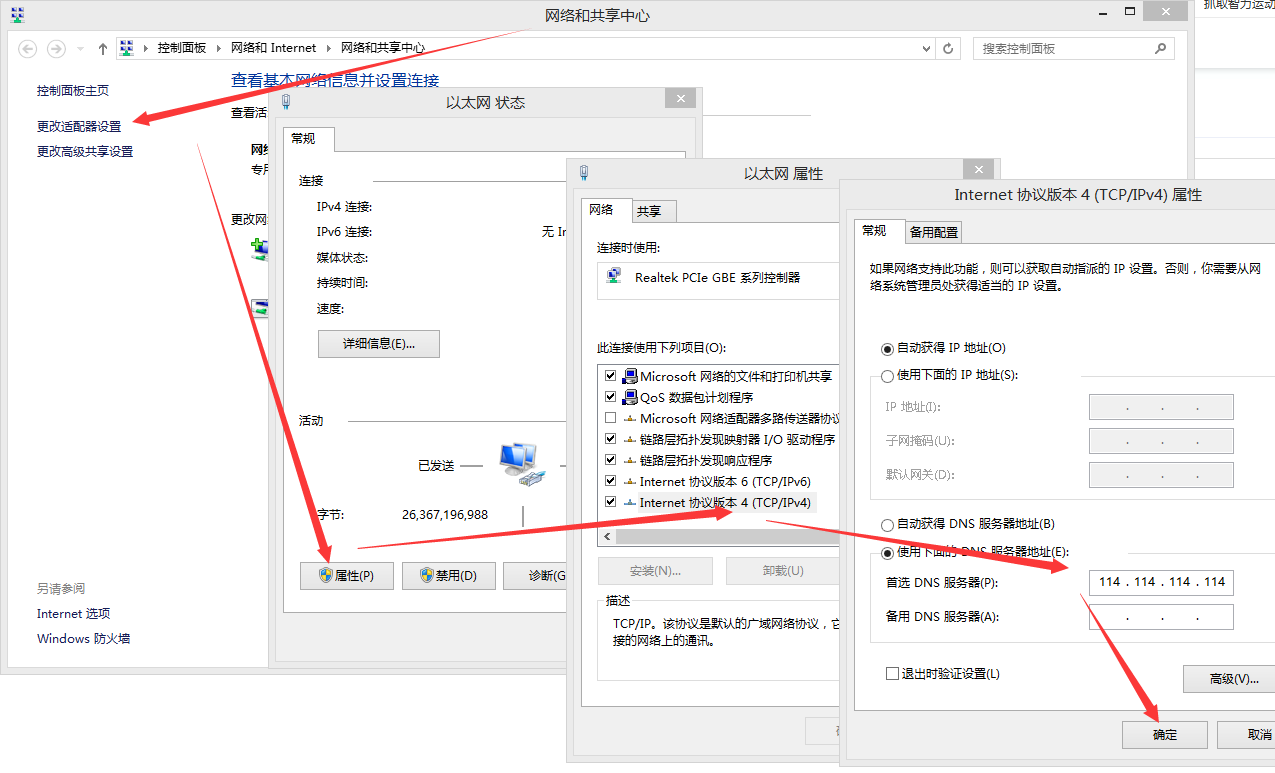





请登录之后再进行评论